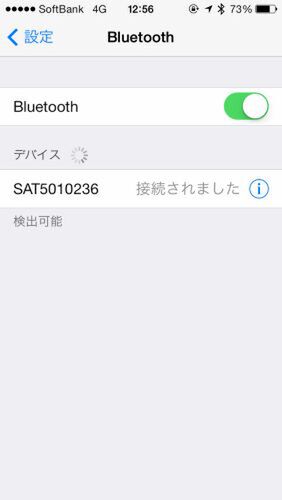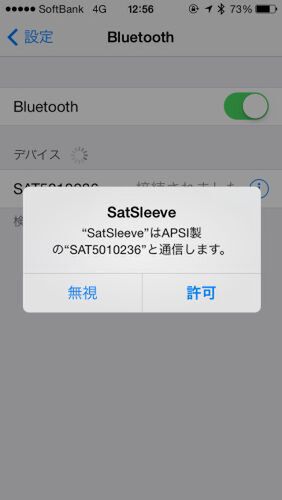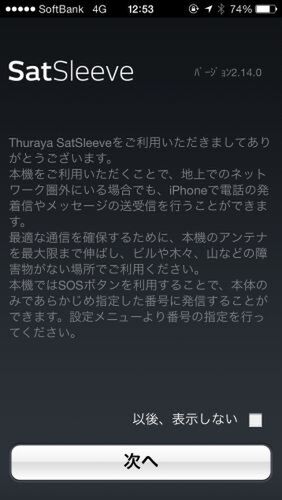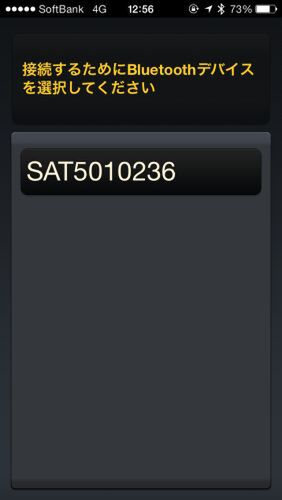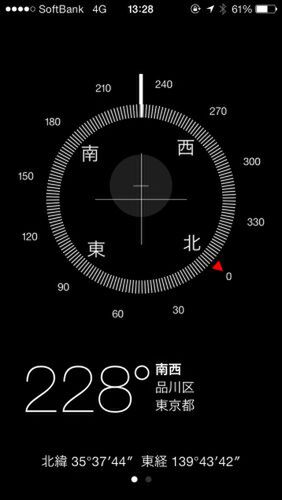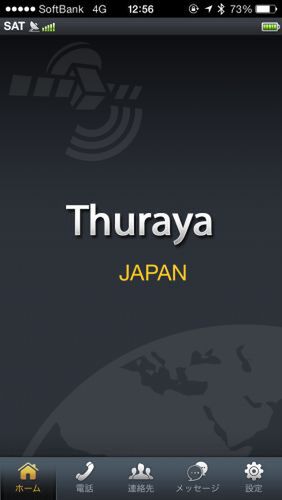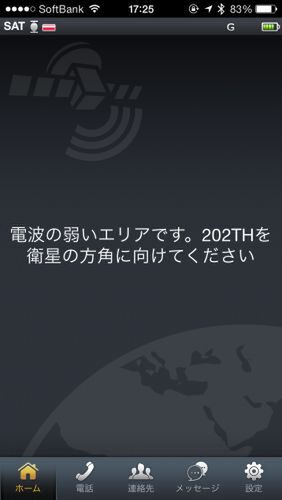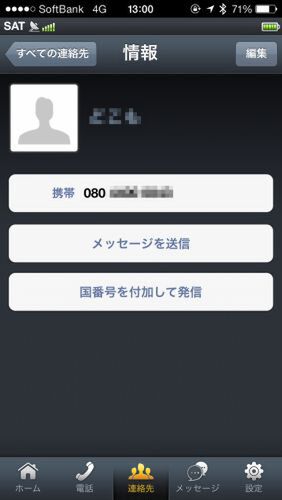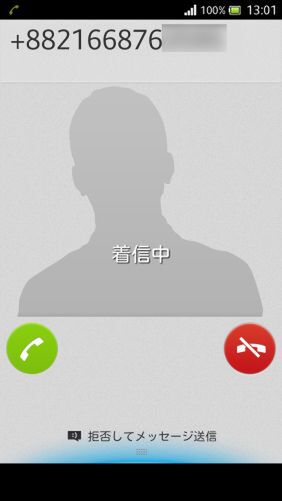Bluetoothで接続して操作は専用ソフトで行なう
iPhone 5sと202THはBluetoothで接続して利用する。操作する際は、「SatSleeve」というアプリを使うのでダウンロードしておこう。まずは、iPhone 5sの設定画面からBluetoothで接続する。デバイスが表示されない場合は、バッテリーカバー内にあるペアリングボタンを押そう。デバイスをタップすれば、すぐに接続が確立する。以上で準備は完了だ。
ちなみに、iPhone 5sを202THに装着している時でも、3GやLTEでの通信は利用できる。両方の着信を受けることが可能だ。
 |
|||
SatSleeve  |
|||
|---|---|---|---|
| 価格 | 無料 | 作者 | Asia Pacific Satellite-communications Inc. |
| バージョン | 2.14.0 | ファイル容量 | 12.0 MB |
| カテゴリー | ソーシャルネットワーキング | 評価 | (無し) |
| 対応デバイス | 全機種 | 対応OS | iOS 6.0以降 |
通話品質は上々
南西の空が開いていればOK!
日本国内で利用する場合は、南西方向に通信衛星がある。南西の空が見える場所で操作しよう。衛星の方向にビルなどの障害物があると、通信品質に影響が出るので注意。かろうじて南西の空が見える程度のビル街ではほとんど利用できなかった。
南西の空が開いていれば、あっけなく接続できる。アンテナは南西方向の上25~60度に向けると、さらに受信感度が上がる。iPhoneの連絡先を利用でき、いつものように電話をかけるだけ。少しタイムラグがあり、発信先に着信した。
数秒待つと、普通に会話できる。音質も上々だ。1秒程度の遅れがあるが、ネット電話と似たようなもの。これは想像を超えるクオリティーで、通話していてストレスがない。
太いアンテナが飛び出ているが、これはさらに引き出せる。最初、引き出すのを忘れて電波状態が悪く、何度もテストし直すはめになってしまった。
iPhone 5sのバッテリーが心許ない場合、右側面の「Charge iPhone」のスイッチを入れると202HTのバッテリーから充電することができる。とはいえ、もちろん、202THのバッテリーは急速に消費されてしまうので、バランスを考えて利用しよう。逆に、iPhoneから202HTを充電することはできない。

この連載の記事
-
第342回
トピックス
低解像度の古い写真を高画素化するAI「Topaz Gigapixel AI」で印刷品質にするワザ -
第341回
iPhone
iOS 16で変わった時計のフォントは変更可!? ロック画面を思いっきりカスタマイズしよう -
第340回
スマホ
バッテリー消耗問題が解決したiOS 15.4の新機能をチェックする -
第339回
スマホ
新顔のスマートリモコン「Nature Remo mini 2」で家中の家電をスマホでオンオフするワザ -
第338回
iPhone
格段に進化したiOS 15! イチオシの新機能10を一挙紹介 -
第337回
トピックス
標準機能が充実しているVivaldiブラウザーに乗り換えればウェブ閲覧が超快適になる -
第336回
トピックス
3000円以下で手に入る防水防塵ナイトビジョン対応の高性能監視カメラ活用術 -
第335回
iPhone
スマートトラッカーの決定版「AirTag」を活用して探し物を即見つけるワザ -
第334回
トピックス
今年ブレイクの予感!? ありとあらゆる情報を一元管理するサービス「Notion」がイチオシのワケ -
第333回
トピックス
もっと便利に活用しよう! Googleスプレッドシート使いこなしテクニック 7選 -
第332回
トピックス
Windows 10標準ブラウザー「Edge」がChromeの機能を使えるようになっているの知ってた? - この連載の一覧へ